MIX滤镜大师是一款超赞的美图软件,相信有不少小伙伴都在使用MIX滤镜大师来进行图片编辑,那么MIX滤镜大师如何加文字呢,接下来,小编就为大家带来MIX滤镜大师文字添加方法介绍,一起来看看吧!
1、在MIX滤镜大师主界面中点击“照片海报”;

2、在“照片海报”界面中,选择需要进行处理的图片;
3、在“图片处理”界面中,点击功能栏目中的“文字”;
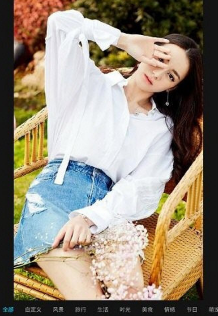
4、在“文字”界面中,点击界面左下角的“+”按钮;

5、在“编辑文字”界面中,输入想要添加的文字内容,然后点击界面右侧的“√”;
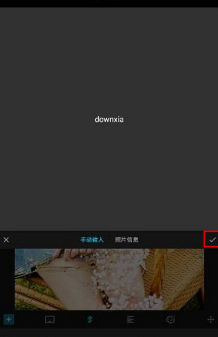
6、添加完成之后,将文字图层移动到相应的位置即可。

2024-04-17 / 12.5M

2024-04-17 / 20.6M

2024-04-17 / 6.1M

2024-04-17 / 16.7M

2024-04-17 / 34.2M

2024-04-17 / 55.6M
